स्टीम डेक, वाल्व का एक क्रांतिकारी हैंडहेल्ड गेमिंग डिवाइस, अनुकूलन योग्य सुविधाओं की एक विस्तृत श्रृंखला प्रदान करता है, और इनमें से एक बूट वीडियो को बदलने की क्षमता है। बूट वीडियो एक परिचयात्मक एनीमेशन है जिसे आप डिवाइस चालू करने पर देखते हैं, और इसे अनुकूलित करने से आपके स्टीम डेक अनुभव में एक व्यक्तिगत स्पर्श जुड़ सकता है। चाहे आप अपने पसंदीदा गेम की क्लिप, अपने स्वयं के डिज़ाइन का एनीमेशन, या यहां तक कि एक वीडियो भी सेट करना चाहते हों मेम आपके बूट वीडियो के रूप में, यह ब्लॉग पोस्ट आपको विस्तृत चरण-दर-चरण प्रक्रिया में मार्गदर्शन करेगा तरीका।
शुरू करने से पहले, कृपया ध्यान दें कि यह मार्गदर्शिका मानती है कि आपको कंप्यूटर फ़ाइल प्रबंधन और वीडियो संपादन की बुनियादी समझ है। इसके अलावा, सिस्टम-स्तरीय कॉन्फ़िगरेशन बदलने से आपकी वारंटी रद्द हो सकती है या अप्रत्याशित समस्याएं पैदा हो सकती हैं, इसलिए सावधानी से आगे बढ़ें और हमेशा अपने डेटा का पहले से बैकअप लें।
स्टीम डेक पर बूट वीडियो को मूल रूप से कैसे बदलें
कुछ समय पहले तक, स्टीम डेक पर बूट वीडियो को बदलने का एकमात्र तरीका डेकी लोडर का उपयोग करना था। हमने नीचे उन चरणों को शामिल किया है, लेकिन वाल्व ने स्टीम स्टोर से बूट वीडियो डाउनलोड करने और उपयोग करने की क्षमता के साथ स्टीमओएस को अपडेट किया है। ये वीडियो आपके स्टीम पॉइंट्स से खरीदे जा सकते हैं, जिनमें से कई की "कीमत" 3,000 पॉइंट्स पर है। यदि आप डेकी लोडर या इसके विभिन्न प्लगइन्स के साथ खिलवाड़ नहीं करना चाहते हैं, तो यहां बताया गया है कि आप स्टीम डेक पर बूट वीडियो को मूल रूप से कैसे बदल सकते हैं:
- क्लिक करें भाप आपके स्टीम डेक के बाईं ओर बटन।
- नीचे स्क्रॉल करें और क्लिक करें समायोजन.
- बाएँ साइडबार में, नीचे स्क्रॉल करें और चुनें अनुकूलन.
- जब तक आप न देख लें तब तक पृष्ठ के नीचे दाहिनी ओर स्क्रॉल करें अधिक स्टार्टअप फिल्में ढूंढें.
- क्लिक करें पॉइंट्स शॉप पर जाएँ बटन।

- वीडियो की सूची में तब तक स्क्रॉल करें जब तक आपको वह वीडियो न मिल जाए जिसे आप खरीदना और उपयोग करना चाहते हैं।
- वीडियो सूची का चयन करें और नीचे तक स्क्रॉल करें।

- क्लिक करें अंक अपनी खरीदारी करने के लिए बटन.
- एक बार जब आप वीडियो डाउनलोड कर लें, तो वापस जाएं अनुकूलन आपके स्टीम डेक पर स्क्रीन।
- वह वीडियो चुनें जिसे आपने अभी खरीदा और डाउनलोड किया है।

अब, जब भी आप अपना स्टीम डेक शुरू करेंगे तो वीडियो दिखाई देगा, और आप इसे ऐसा भी बना सकते हैं कि बूट वीडियो तब चले जब आपका स्टीम डेक "नींद से फिर से शुरू हो रहा हो।"
डेकी लोडर का उपयोग करके स्टीम डेक पर बूट वीडियो कैसे बदलें
डेकी लोडर स्टीम डेक के लिए डिज़ाइन किया गया एक उपकरण है, जो उपयोगकर्ताओं को विभिन्न प्लगइन्स के उपयोग के माध्यम से अपने गेमिंग अनुभव को अनुकूलित और बढ़ाने की अनुमति देता है। यह कई प्रकार की सुविधाएँ प्रदान करता है, जिसमें ऑडियो लोडर, एनीमेशन चेंजर और सीएसएस लोडर जैसे प्लगइन्स शामिल हैं, जो उपयोगकर्ताओं को नए दृश्यों और ध्वनियों के साथ अपने स्टीम डेक को अनुकूलित करने की अनुमति देते हैं।
डेवलपर मोड सक्षम करें
इसमें बहुत अधिक आश्चर्य नहीं होना चाहिए, लेकिन यदि आप डेकी लोडर को अपने स्टीम डेक पर स्टीम स्टोर में खोजेंगे तो आपको वह नहीं मिलेगा। इसके बजाय, यह एक तृतीय-पक्ष एप्लिकेशन है जिसे आपके स्टीम पर डेस्कटॉप मोड के माध्यम से इंस्टॉल किया जाना चाहिए। हालाँकि, आरंभ करने से पहले, आपको सबसे पहले डेवलपर मोड को सक्षम करना होगा, जो डेकी लोडर को उन सभी चीजों तक पहुंच प्रदान करेगा जिनकी उसे ज़रूरत है ताकि आप स्टीम डेक पर बूट वीडियो बदल सकें।
- दबाओ भाप अपने स्टीम डेक पर बटन।
- नीचे स्क्रॉल करें और चुनें प्रणाली.
- जब तक आप तक नहीं पहुंच जाते तब तक नीचे स्क्रॉल करें प्रणाली व्यवस्था अनुभाग।
- हाइलाइट करें और टॉगल करें डेवलपर मोड सक्षम करें तक पर पद।

डेस्कटॉप मोड पर स्विच करें
डेवलपर मोड सक्षम होने के बाद, आपको अपने स्टीम डेक पर डेस्कटॉप मोड पर जाना होगा।
- दबाओ भाप अपने स्टीम डेक पर बटन।
- नीचे स्क्रॉल करें और चुनें शक्ति.
- से पावर मेनू, हाइलाइट करें और चुनें डेस्कटॉप पर स्विच करें.
- तब तक प्रतीक्षा करें जब तक आपका स्टीम डेक डेस्कटॉप मोड पर स्विच न हो जाए।

डेकी लोडर स्थापित करें
इस तथ्य के बावजूद कि डेकी लोडर आपके स्टीम डेक पर डेस्कटॉप मोड में डिस्कवर ऐप के भीतर उपलब्ध नहीं है, डेवलपर ने ऐप को इंस्टॉल करना बेहद आसान बना दिया है। वे दिन गए जब आपको कंसोल (टर्मिनल) ऐप में बहुत सारे कमांड दर्ज करने की आवश्यकता होती थी, और इसके बजाय, आप कुछ ही मिनटों में उठकर काम कर सकते थे।
- एक बार डेस्कटॉप मोड में, अपना ब्राउज़र खोलें की पसंद।
- पर नेविगेट करें डेकी लोडर जीथब लैंडिंग पृष्ठ।
- जब तक आप तक नहीं पहुंच जाते तब तक नीचे स्क्रॉल करें README.md अनुभाग।
- क्लिक करें डाउनलोड करना बटन।
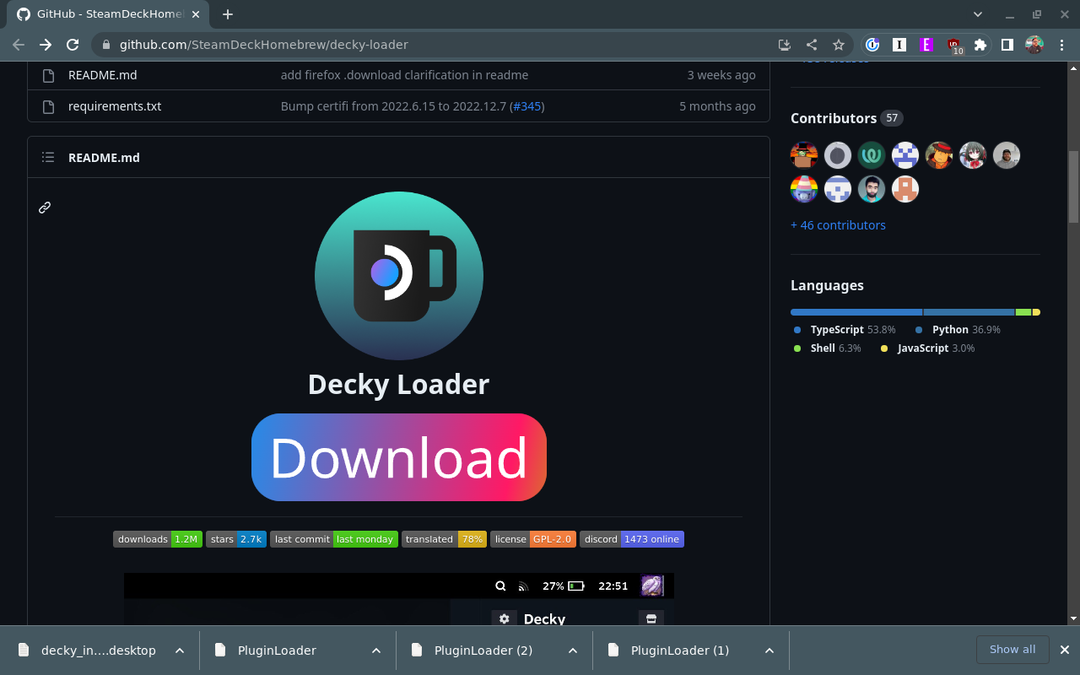
- अपने स्टीम डेक पर फ़ाइल एक्सप्लोरर खोलें।
- अपने पास नेविगेट करें डाउनलोड फ़ोल्डर.
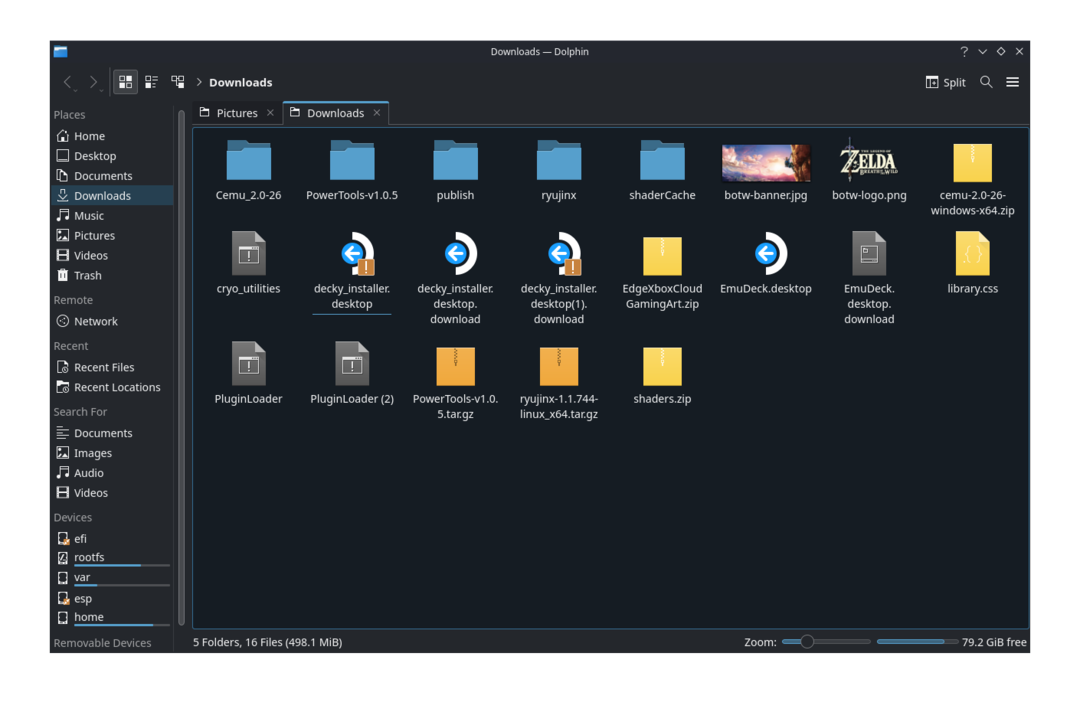
- का पता लगाएं डेकी_इंस्टॉलर.डेस्कटॉप वह फ़ाइल जिसे आपने अभी डाउनलोड किया है।
- फ़ाइल पर राइट-क्लिक करें और चुनें प्रतिलिपि ड्रॉप-डाउन मेनू से.
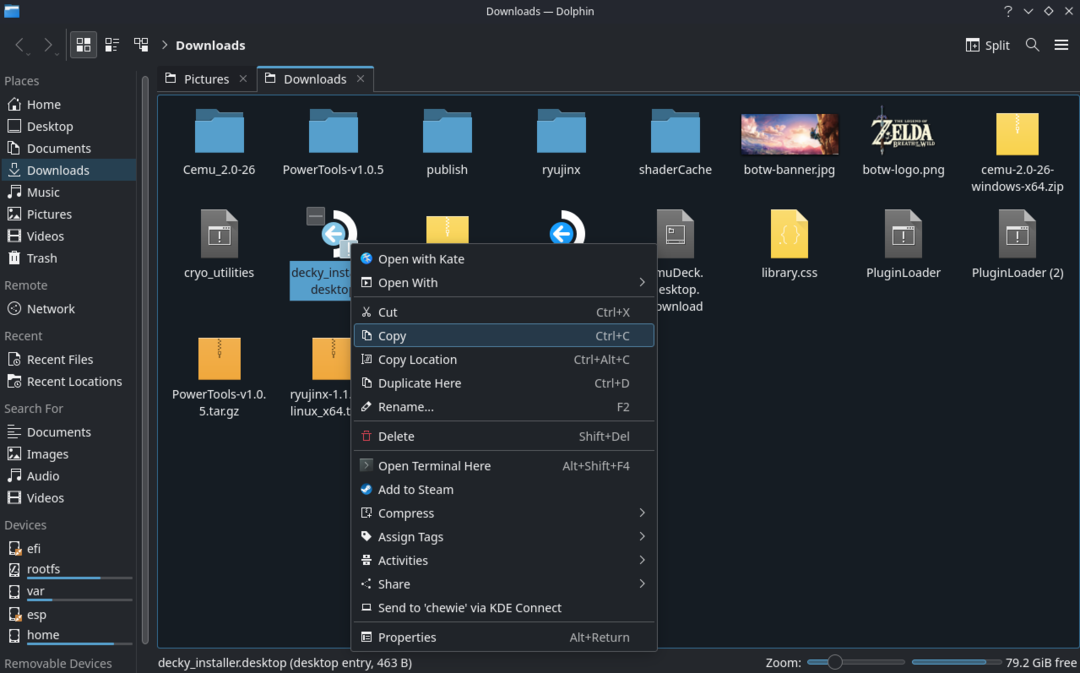
- अपने डेस्कटॉप फ़ोल्डर पर नेविगेट करें।
- राइट-क्लिक करें और चुनें एक फ़ाइल चिपकाएँ ड्रॉप-डाउन मेनू से.
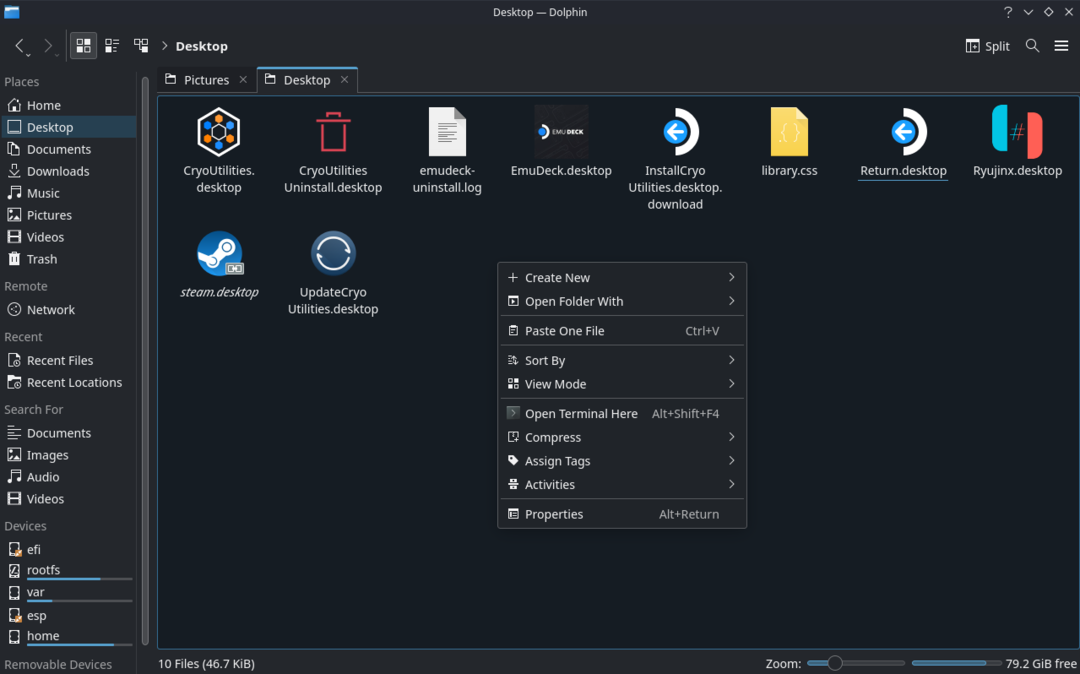
- डबल-क्लिक करें डेकी_इंस्टॉलर.डेस्कटॉप वह फ़ाइल जिसे आपने अभी-अभी डेस्कटॉप पर कॉपी किया है।
- संकेत मिलने पर, क्लिक करें अमल में लाना बटन।
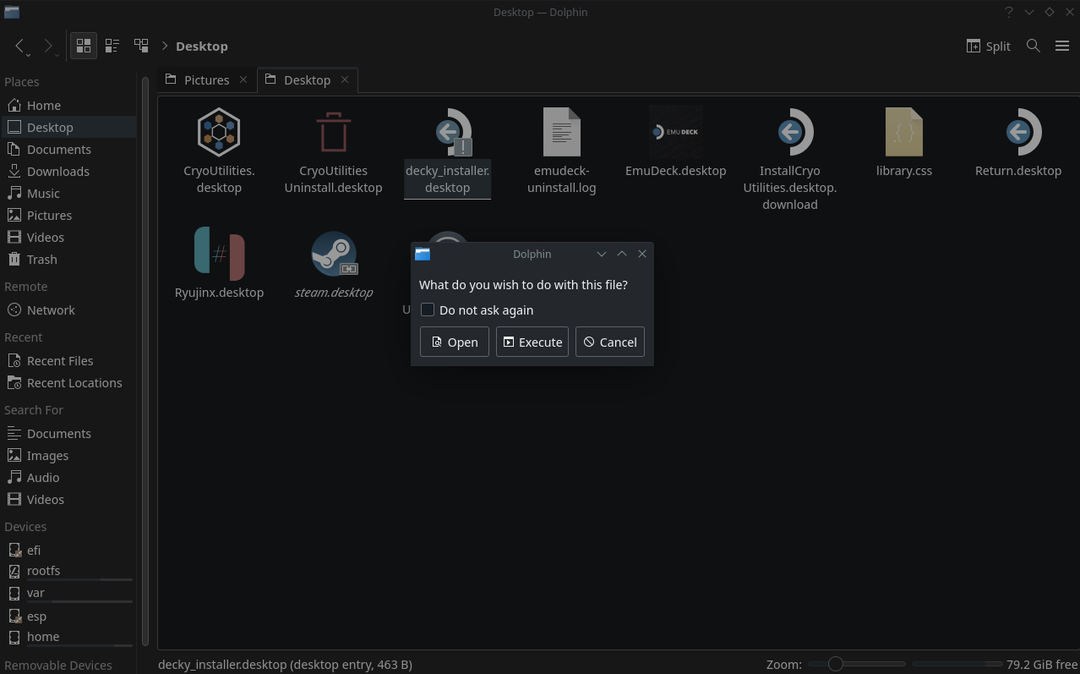
- दिखाई देने वाली विंडो से, क्लिक करें जारी रखना बटन।
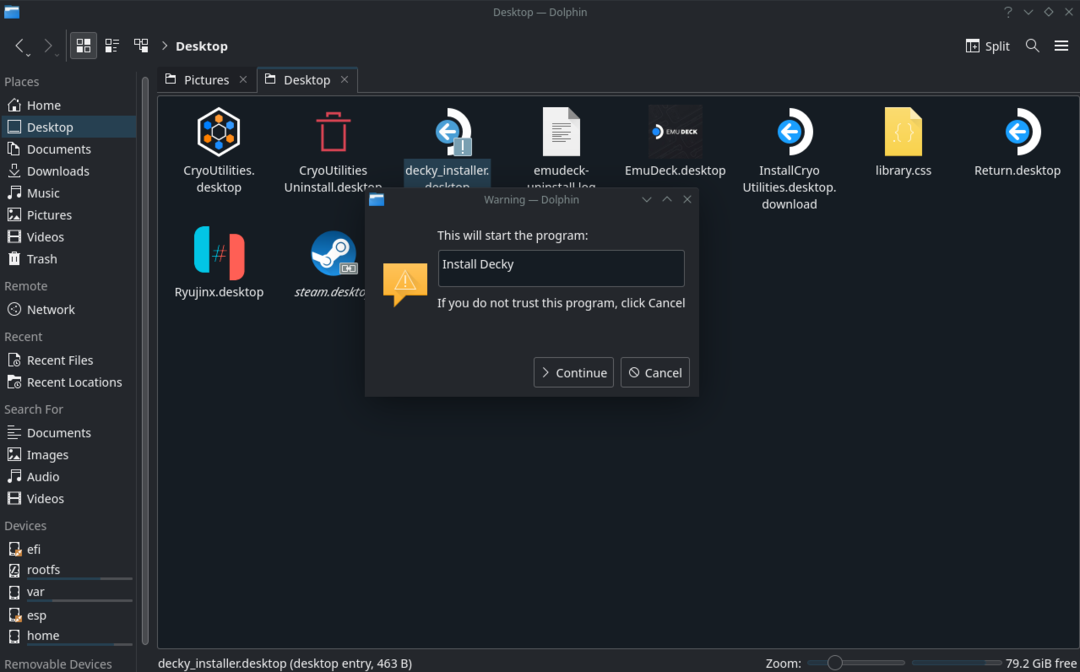
- संकेत मिलने पर, अपना sudo/admin पासवर्ड दर्ज करें और क्लिक करें ठीक.
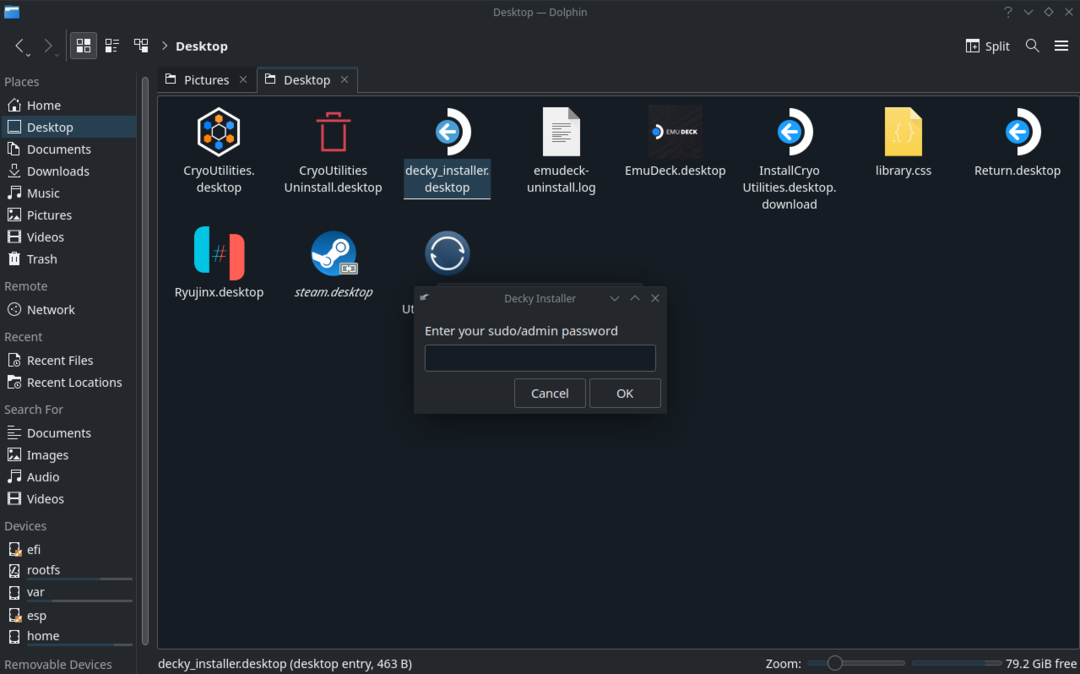
- एक बार इंस्टॉल हो जाने पर, क्लिक करें ठीक बटन।
डेकी लोडर का उपयोग करके बूट वीडियो बदलें
कुछ क्षणों के बाद, डेकी लोडर की स्थापना समाप्त हो जाएगी, और आप स्टीम डेक का उपयोग करके बूट वीडियो को बदलने के लिए आवश्यक चरणों के साथ आगे बढ़ने में सक्षम होंगे।
- डेस्कटॉप मोड से सभी खुली ऐप विंडो बंद करें।
- डबल-क्लिक करें गेमिंग मोड पर लौटें डेस्कटॉप पर बटन.
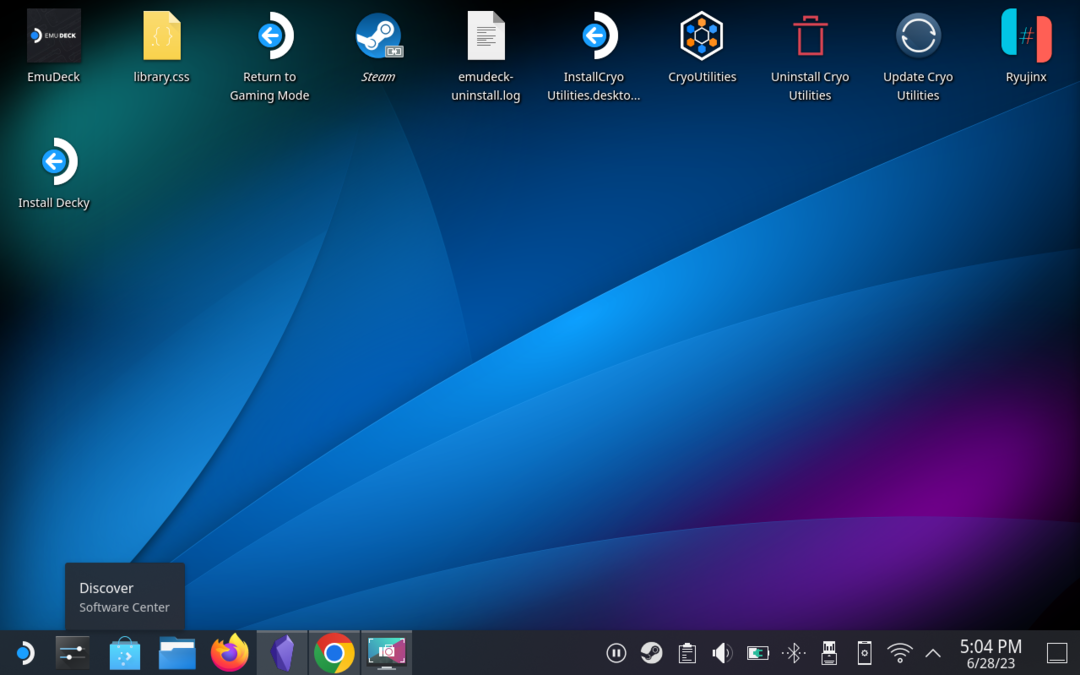
- तब तक प्रतीक्षा करें जब तक आपका स्टीम डेक गेमिंग मोड में वापस बूट न हो जाए।
- स्टीम डेक के दाईं ओर विकल्प बटन पर क्लिक करें।
- नीचे स्क्रॉल करें और चुनें प्लग करना आइकन.
- हाइलाइट करें और चुनें इकट्ठा करना आइकन.
- सूची में तब तक स्क्रॉल करें जब तक आपको मिल न जाए एनीमेशन परिवर्तक.
- एक बार चुने जाने पर, क्लिक करें स्थापित करना बटन।
- डेकी लोडर सेटिंग्स पर वापस जाएँ।
- चुनना एनीमेशन परिवर्तक.

- चुनना एनिमेशन प्रबंधित करें.

- से एनिमेशन ब्राउज़ करें टैब पर, उस बूट वीडियो को ढूंढने के लिए विकल्पों की सूची पर जाएं जिसका आप उपयोग करना चाहते हैं।

- एक बार स्थित हो जाने पर, क्लिक करें एनिमेशन डाउनलोड करें बटन।

- बूट वीडियो डाउनलोड होने के बाद, डेकी लोडर सेटिंग्स पर वापस जाएँ।
- नीचे स्क्रॉल करें और नीचे ड्रॉप-डाउन मेनू पर क्लिक करें गाड़ी की डिक्की एनीमेशन.

- वह बूट वीडियो चुनें जिसे आप उपयोग करना चाहते हैं।

निष्कर्ष
अपने स्टीम डेक पर बूट वीडियो बदलना आपके गेमिंग अनुभव को निजीकृत करने का एक आकर्षक तरीका है। हालाँकि यह पहली बार में थोड़ा जटिल लग सकता है, इस चरण-दर-चरण मार्गदर्शिका से आपको प्रक्रिया को सापेक्ष आसानी से नेविगेट करने में मदद मिलेगी। कोई भी संशोधन करने से पहले अपने डेटा का बैकअप लेना हमेशा याद रखें और सुनिश्चित करें कि आपकी वीडियो फ़ाइल इष्टतम प्रदर्शन सुनिश्चित करने के लिए आवश्यक मानदंडों को पूरा करती है।
आपके स्टीम डेक के बूट वीडियो को अनुकूलित करने की क्षमता होने से न केवल आपको अपना रचनात्मक पक्ष प्रदर्शित करने की अनुमति मिलती है, बल्कि प्रत्येक स्टार्ट-अप को एक अद्वितीय गेमिंग अनुभव भी मिलता है। तो आगे बढ़ें और अनुकूलन की दुनिया में उतरें और अपने स्टीम डेक को वास्तव में अपना बनाएं। आनंदमय गेमिंग, और अपने नए वैयक्तिकृत स्टीम डेक अनुभव का आनंद लें!
आपकी ईमेल आईडी प्रकाशित नहीं की जाएगी।आवश्यक फ़ील्ड चिह्नित हैं *